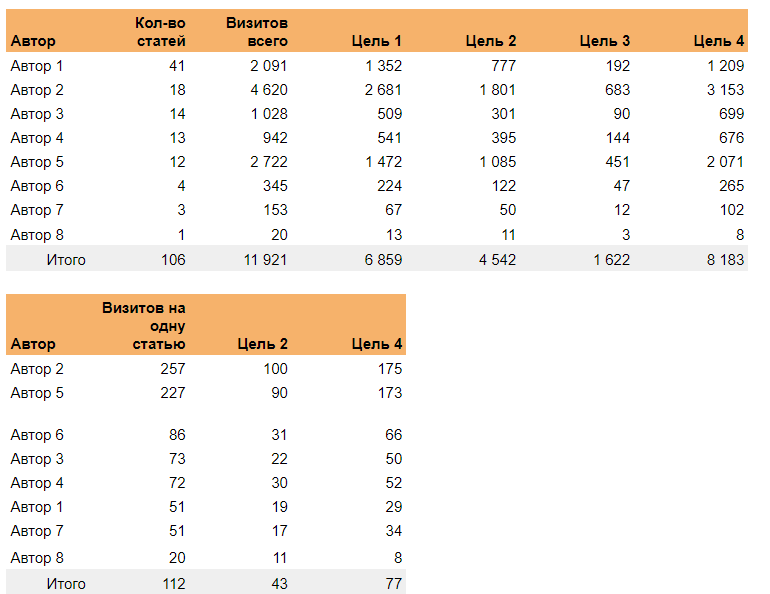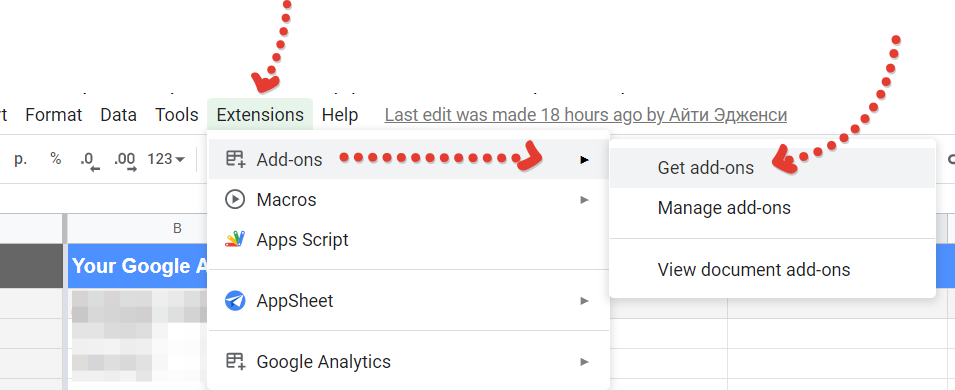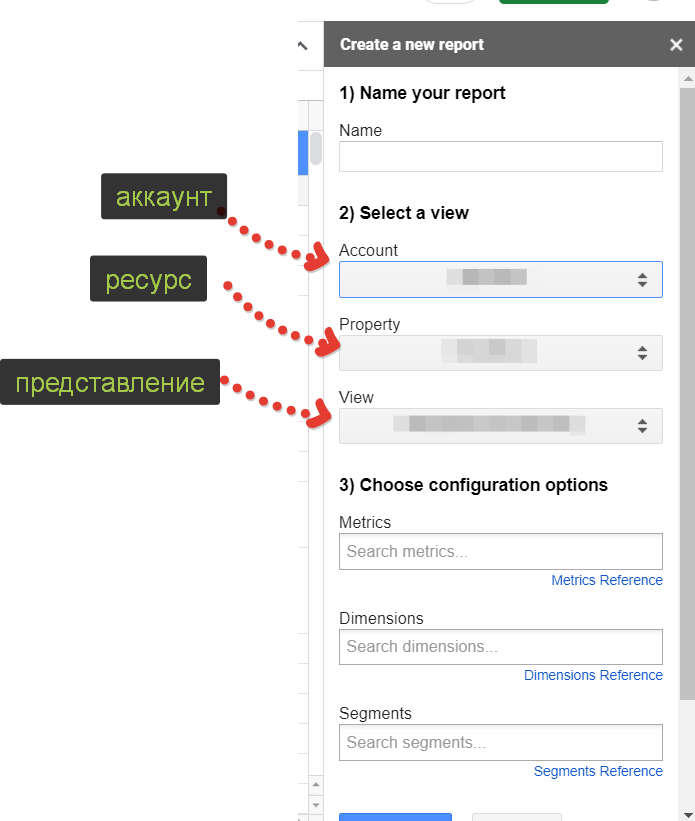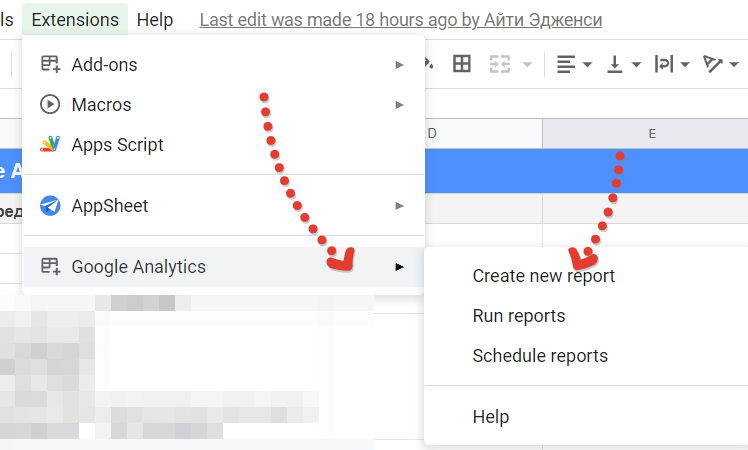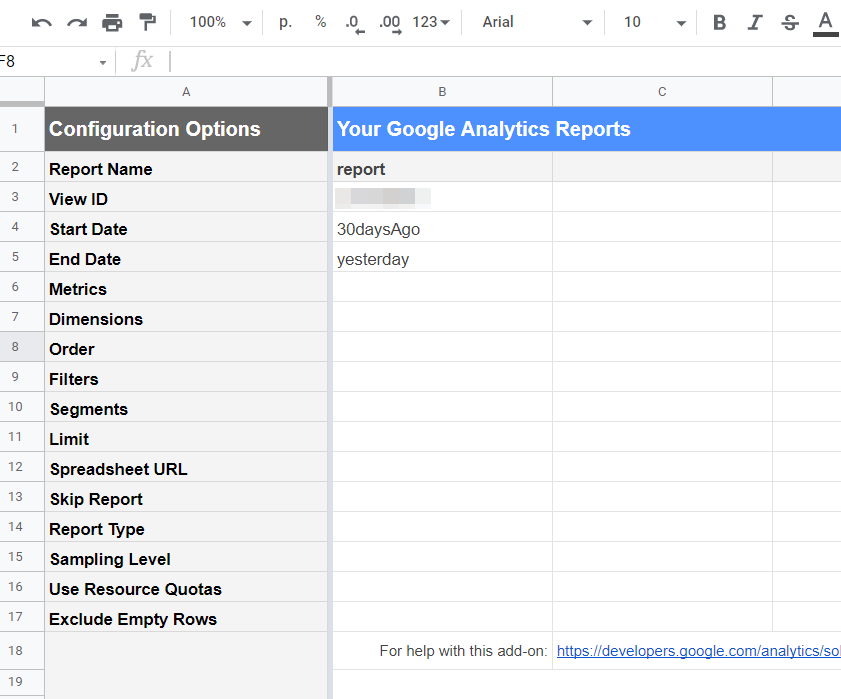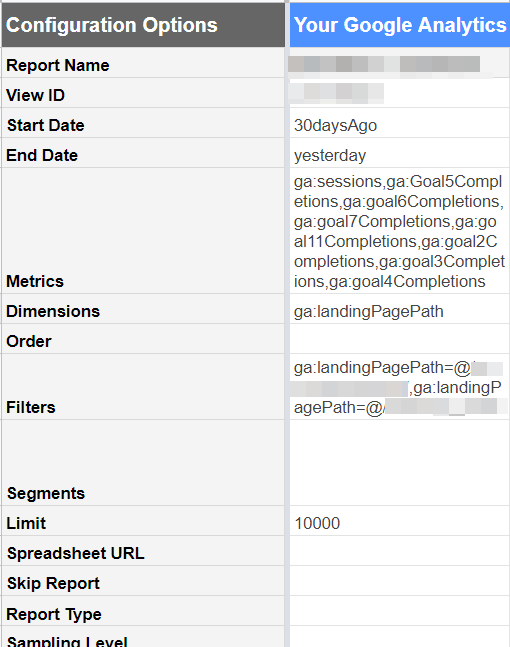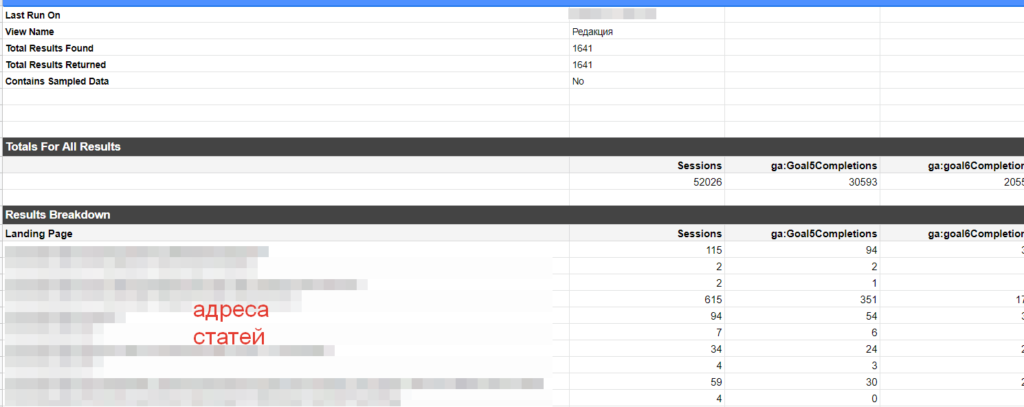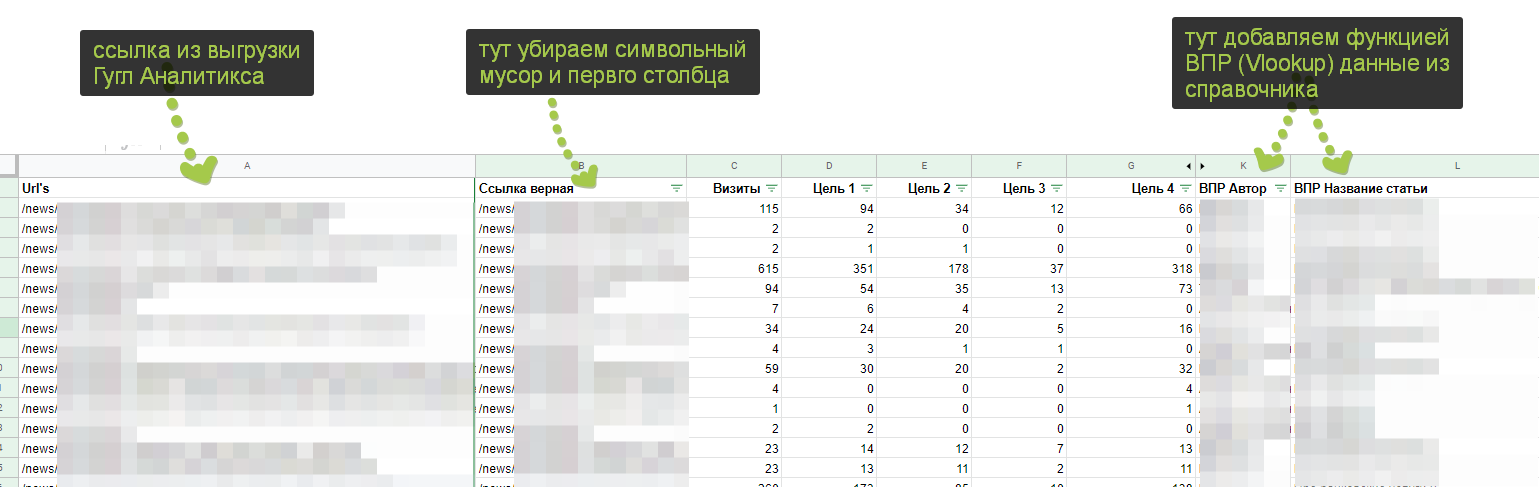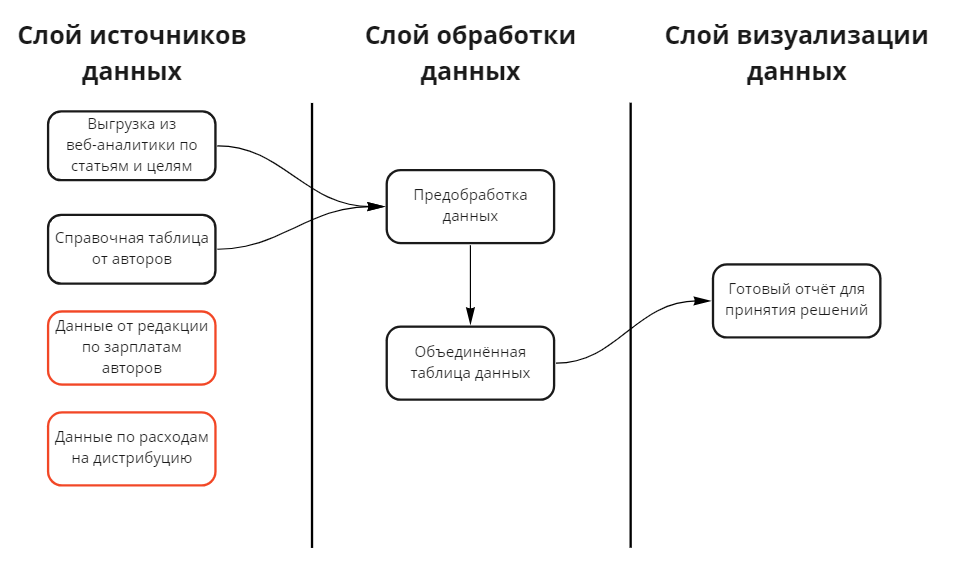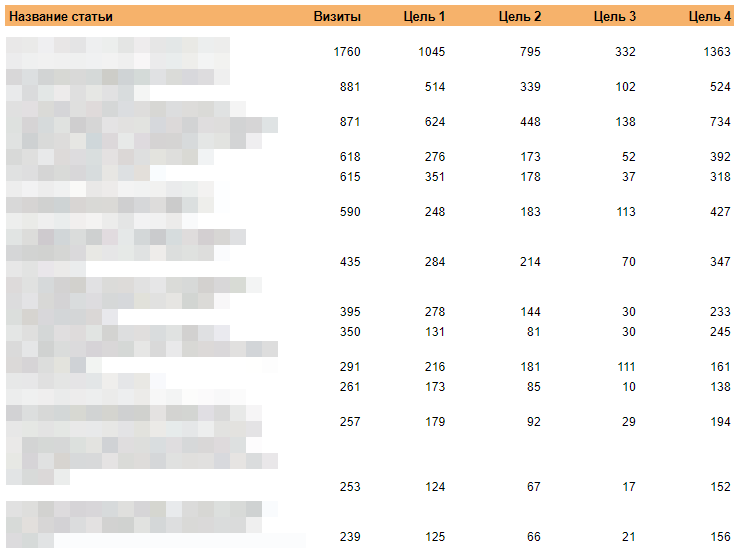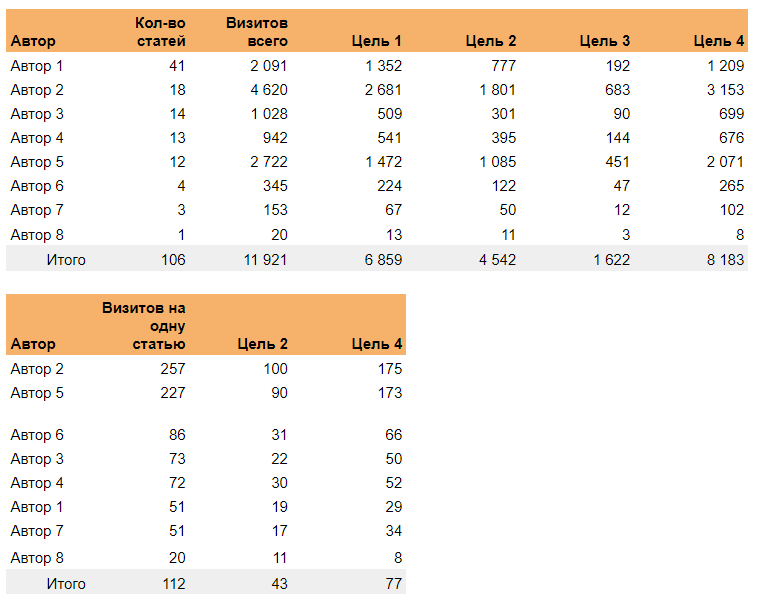Как собрать отчёт по эффективности авторов на Гугл Таблицах
Как главреду оценивать эффективность авторов до получения цифр.

Всем привет, меня зовут Павел, я маркетолог-аналитик. Хочу рассказать, как можно оценивать эффективность авторов до KPI действий на сайте. Метод максимально простой, без баз данных и программирования. Всё на Гугл Таблицах, доступных любому. В конце отдам шаблон.
Последние годы контент-маркетинг очень востребован. Бренды организуют блоги и журналы. Иногда, это дань моде, иногда — очередной рекламный канал, где во главе всего стоит работа с аудиторией и многоканальные стратегии коммуникации. При этом за, казалось бы, обычными статьями, лежит огромная работа команды писателей, дизайнеров и маркетологов.

Эффективная реклама с кешбэком 100%
Таргетированная реклама, которая работает на тебя!
Размещай ее в различных каналах, находи свою аудиторию и получай кешбэк 100% за запуск рекламы.
Подключи сервис от МегаФона, чтобы привлекать еще больше клиентов.
Когда заходит речь об оценке эффективности такого направления, всегда возникает куча вопросов. Как оценивать? По каким метрикам? И не зря, ведь last click в большинстве случаев мало что решает. Ну, а про оценку эффективности авторов я вообще никогда не слышал. Конечно, я далёк от редакционной кухни. Может быть, оценивать эффективность отдельных авторов и вовсе нет смысла?
Да и наверняка у главреда есть собственная информация, основанная на его метриках, визуальном рабочем опыте с большинством сотрудников и обратной связи. В большинстве случаев это и есть основные метрики внутренней оценки эффективности. Но на мой взгляд их мало.
Мало потому, что зачастую бизнесу нужно больше. Метод, описываемый далее, я не выдумал из головы и уже внедрял подобную отчётность для редакции одного крупного бренда и его главреда в частности.
На самом деле инициатором создания отчётности был даже не главред, а топ-менеджер по маркетингу, в интересах которого было помочь редакции улучшить показатели.
Проблема звучала примерно так: «Как мне понять, какой из авторов пишет наиболее эффективные статьи? Эффективные не только до стандартных показателей вовлечённости, но и до текущей воронки бизнеса: визит → микроконверсия → заявка → KPI действие».
Пример сводных таблиц по авторам до промежуточных и KPI целей сайта
Как оценивать эффективность редакции
Кратко отвечу на данный вопрос, потому что дальше будет сугубо практическое руководство.
Чтобы оценивать эффективность авторов и редакторов на основе конкретных цифр, необходимо построить отчёт на основе данных из веб-аналитики, например, Яндекс Метрики или Гугл Аналитикс. Далее связать данные по статьям и авторам/редакторам с метриками вовлечённости (показы, клики, отказы) и эффективности (достижения целей и показатели конверсии). Если в веб-аналитику пробрасываются данные по заявкам и их статусам из CRM, то используем и их.
Выгрузка данных из Гугл Аналитикс
Чтобы отчётом мог пользоваться любой человек, он будет построен в Гугл Таблицах на основе Гугл Аналитикс. Для этого идём в Гугл Таблицы и устанавливаем приложение Google Analytics.
Далее переходим в него и создаём новый отчёт, выбирая нужный ресурс и представление Гугл Аналитикс. Важно, чтобы Гугл Таблицы и Гугл Аналитикс лежали на одном аккаунте Гугла.
Выбираем Гугл Аналитикс
Создаём новый отчёт
Остальные поля оставляем пустыми — их заполним позже. Получаем преднастройки будущего отчёта. Они выглядят вот так:
Сырые настройки будущего отчёта для редакции
Выбор метрик оценки эффективности редакции
Нам необходимо выбрать основные метрики оценки эффективности редакции, при этом мы ограничены данными из Гугл Аналитикс. Поскольку те, кто посетил сайт впервые по статьям из блога, находятся на одном из первых этапов знакомства с брендом, прямых заявок от них ждать нужно в последнюю очередь. Следовательно, основные метрики — это показатели вовлечённости, а именно:
- глубина просмотров страницы, выраженная в scroll 50, 75 и 90%;
- время на сайте более 60 сек через view 60sec;
- само собой количество визитов на страницу.
Они находятся на скрине ниже в блоке Metrics, где ga:sessions отвечает за визиты, а Goal_Completions с порядковыми номерам за цели, настроенные в Google Analytics.
Важно: по умолчанию цели scroll…. или view __ sec не настроены в Гугл Аналитике и чтобы их добавить, нужно обратиться к веб-аналитикам или сделать это своими силами.
Кратко порядок такой. Устанавливаем на сайт Google Tag Manager (по инструкции можно поставить самостоятельно или отдать разработчикам) → Настраиваем отслеживание целей с помощью триггеров и отправку в Аналитикс с помощью тегов → Настраиваем приём целей из GTM в Аналитикс.
Параметры отчёта для Google Analytics Addon Гугл Таблиц
Поле Metrics мы разобрали, осталось Dimensions и Filters. Остальные просты в понимании. Limit — это количество строк, выгружаемых в отчёт. Start Date — начальная дата, с которой нужно выгрузить данные. End Date — конечная дата, по которую выгружаем данные.
Dimensions — это показатель, для которого мы подбираем метрики. В нашем случае в этом качестве выступает ga:landingPagePath — url-адрес, по которому посетитель пришёл на сайт. Мы смотрим, сколько та или иная статья блога/журнала привела посетителей и достижений целей из Metrics.
Ну, а блок Filters помогает отсеять лишние ga:landingPagePath, указывая, что должны содержать адреса страниц. Например, это может быть часть урла как /journal, /blog или /news, говорящие нам о страницах журнала или блога.
Теперь, когда мы разобрались с параметрами и заполнили их, запускаем выгрузку данных через Run reports.
Обработка данных
Выгрузка будет выглядеть следующим образом:
Выгрузка через Google Spreadsheets addon для Google Analytics
Фактически за указанный период мы получаем данные по посещаемости и целям в разрезе статей. Но сами по себе адреса статей нам ничего не дадут, такие данные изучать не получится.
Справочник по авторам от редакции
Чтобы их преобразовать в удобный вид, необходимо получить от редакции табличку темника или иного документа, где есть информация по статье: url, автор, название статьи. Это будет своего рода справочник. В него можно добавить не только авторов, но и редакторов и прочие варианты деления, важные для бизнеса.
Справочная таблица по авторам и их статьям
Обратите внимание на второй столбец, там работает функция отсекающая https://test.ru.
=REGEXREPLACE(A2;".*:\/\/test\.ru";"")
Сделано так, потому что выгрузка из Гугл Аналитикса приходит именно в таком же виде. Чтобы склеивать эти данные, нужно привести их к одному виду.
Касаемо названия статьи, его можно не прописывать вручную редакции, а вытаскивать автоматически с помощью функции Гугл Таблиц — IMPORTXML.
Подготовка массива данных
Массив данных — это большая таблица, где склеиваются данные из разных мест. В нашем случае из справочной таблицы от редакции и выгрузки из ГА. Массив нужен для того, чтобы по нему сделать сводную таблицу и оценивать эффективность авторов.
Большая таблица данных для отчёта по редакции
По второму столбцу стоит уточнить, что в нём мы формулой с регулярным выражением убираем мусор из URL страниц, так как Гугл Аналитикс отдаёт ссылки с лишними символами вроде знаков препинания. Формула выглядит так:
=REGEXREPLACE(A2;"\?.*|\&.*";"")
Архитектура будущей отчётности
Чтобы было понятнее, схематично изобразил архитектуру аналитического решения:
Архитектура отчётности для редакции
Я также добавил красным в слое источников данные по зарплатам авторов. При наличии такой информации итоговые отчёты будут более информативными. Условно видим, что показатели автора плохие, но при этом мы ему платим больше всех — выводы напрашиваются сами собой.
И данные по расходам на дистрибуцию. Это должна быть выгрузка по рекламным кампаниям, в нейминге которых будет зашита метка, передающая название статьи. В дальнейшем это позволит склеить данные по рекламе с остальными. Или метку зашиваем в один из параметров utm_меток. Расходы позволят видеть корреляцию эффективности статьи и эффективности автора, поскольку успешная статья может быть таковой не за счёт автора.
Ещё важный момент. Работа авторов, как правило, распределена на несколько проектов. Поэтому в исходных данных, например, табличке от редакции, можно учитывать и эту информацию и понимать, насколько эффективен автор без привязке к темам бренда. Если отрицательная динамика для автора сохраняется от проекта к проекту, то видимо дело в авторе.
Визуализация данных по редакции
Самое сложное мы миновали и теперь можно расслабиться. Предстоит на изи построить обычные сводные таблицы.
Выделяем всю таблицу нашего массива из прошлого шага и вставляем сводную через меню Insert → Pivot table. После выводим нужные срезы и метрики.
Эффективность статей:
Эффективность авторов всего и в среднем:
Как я говорил, мы не ограничены в видах отчёта. Всё зависит от источников данных, которые мы добавим. Добавим расходы на зарплаты, получим в отчётах эти показатели. Добавим расходы на рекламу — увидим и их в общих сводных таблицах.
На мой взгляд, отчётность по эффективности редакции нужна. Она позволяет ориентироваться на цифры, а не на ощущения. Позволяет оценивать эффективность элементов редакции не только показателями вовлечённости, но и стандартной воронкой бизнеса. При этом цель отчёта не привязать редакцию к KPI, а скорее обелить тёмную сторону направления.
Не забудьте скачать шаблон
Ну и по традиции отдаю вам шаблон отчёта для контент-маркетинга на Гугл Таблицах.
Мнение редакции может не совпадать с мнением автора. Ваши статьи присылайте нам на 42@cossa.ru. А наши требования к ним — вот тут.